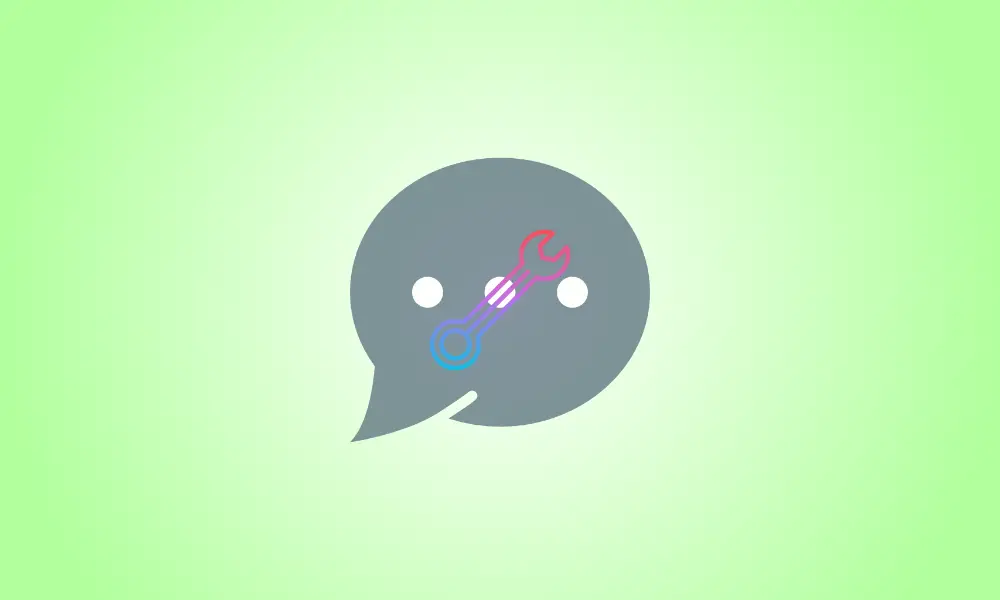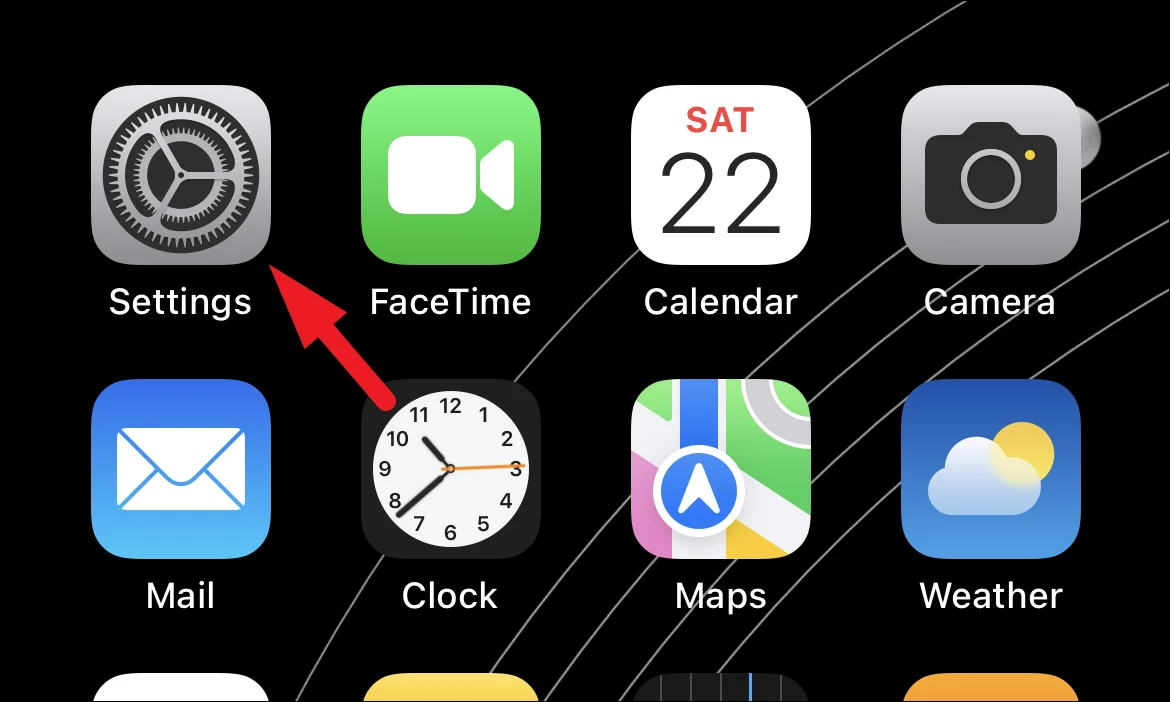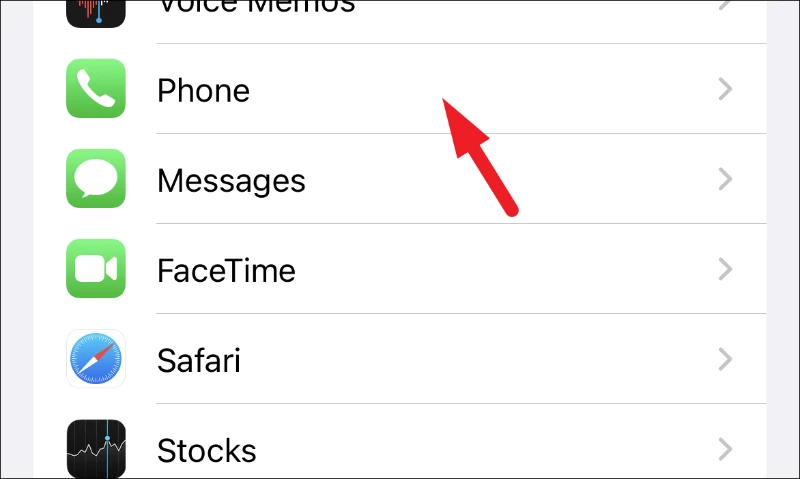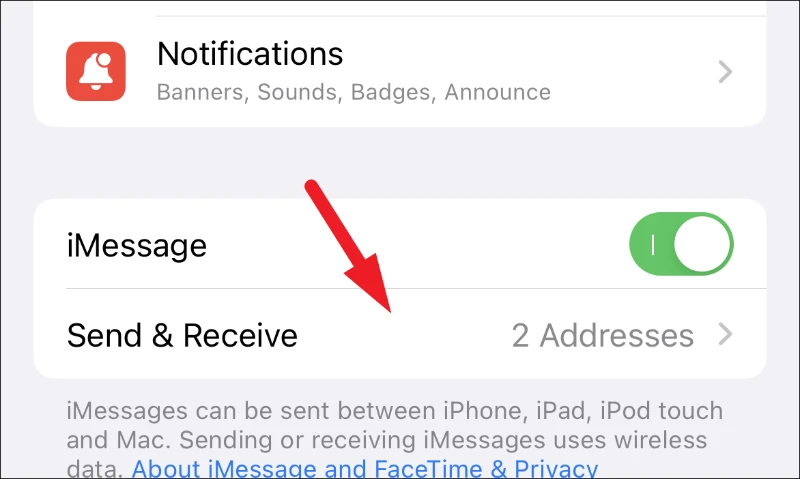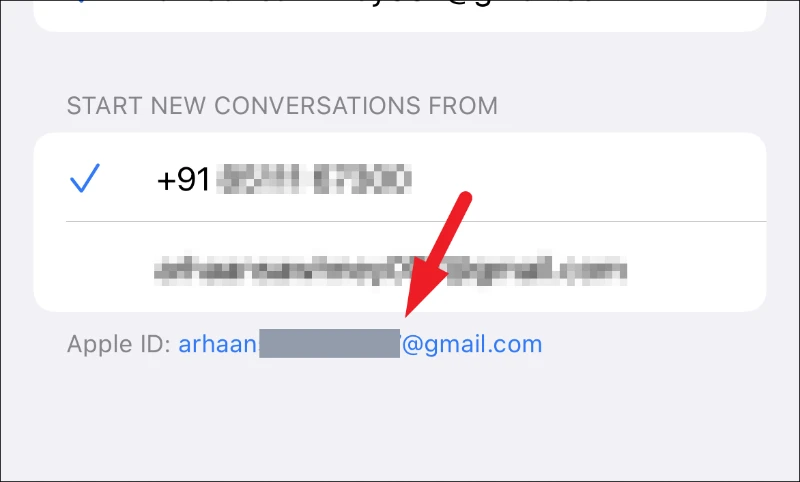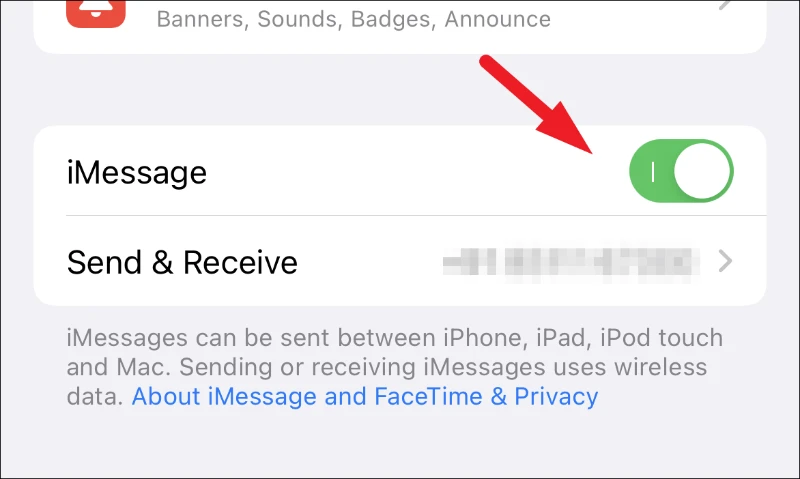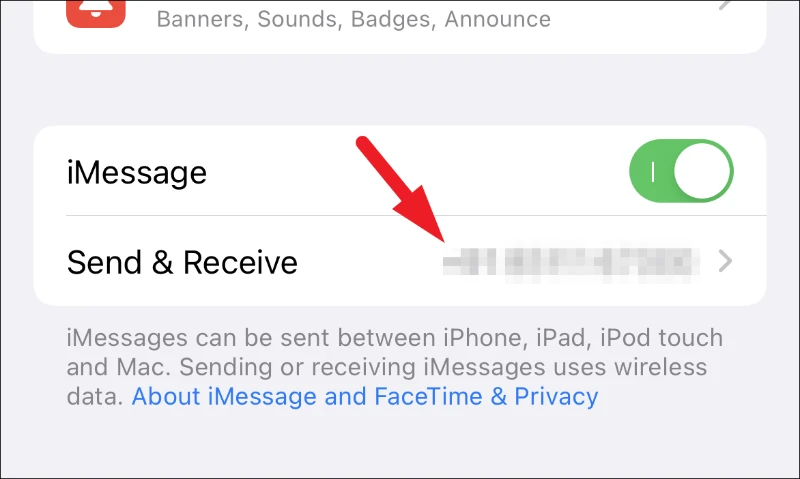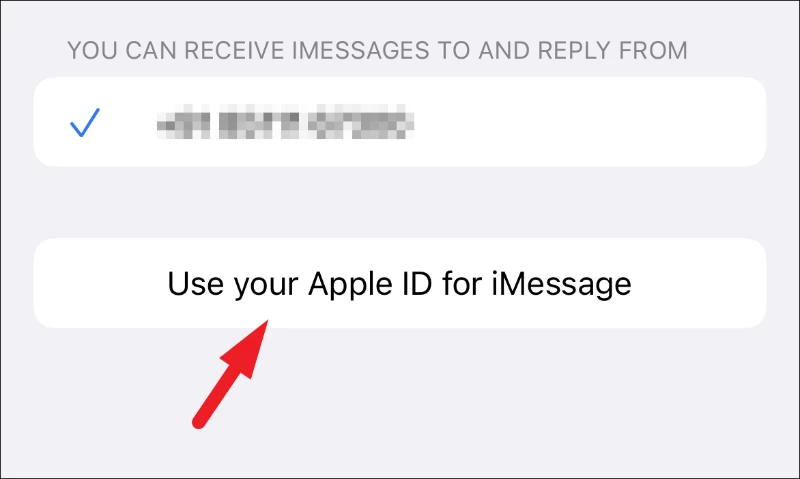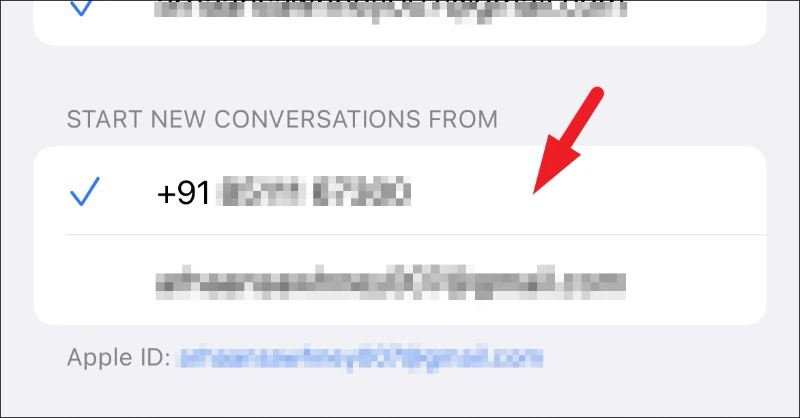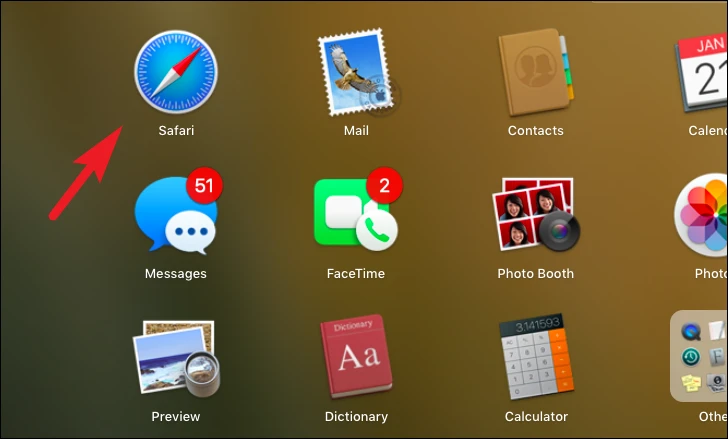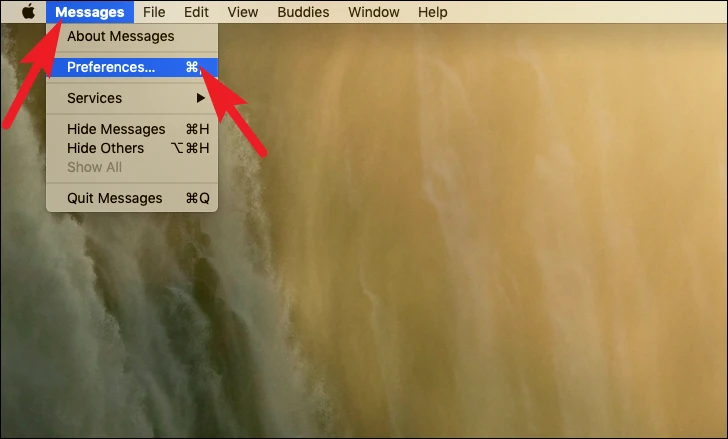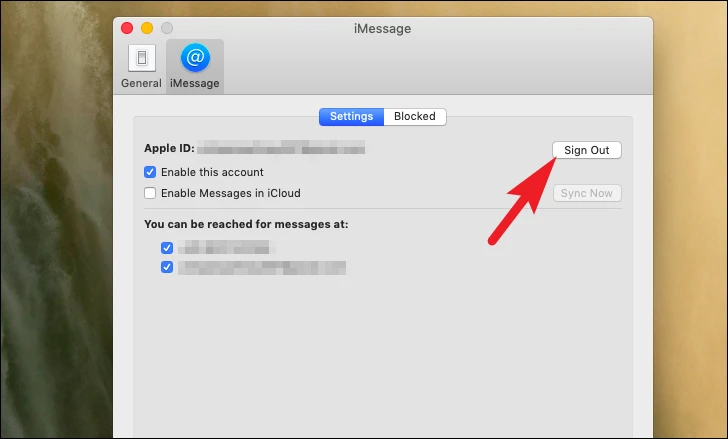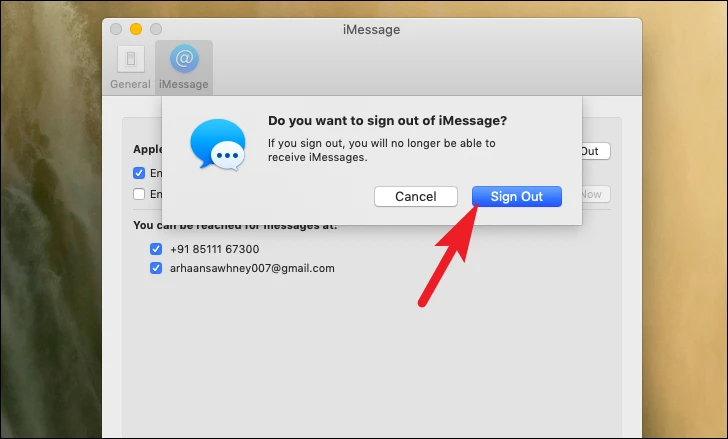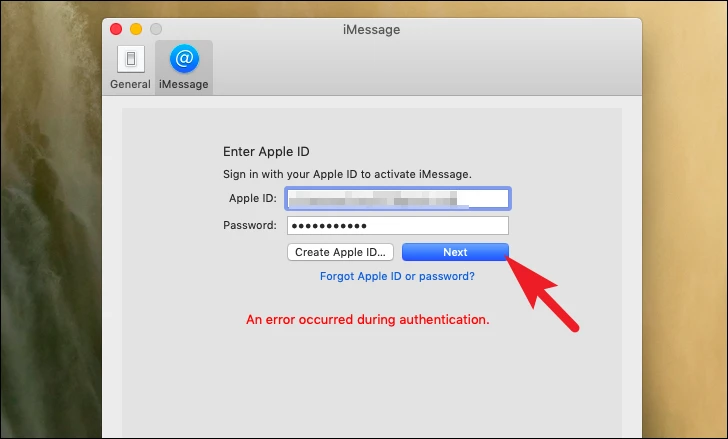Introdução
Seus contatos estão recebendo iMessages de seu endereço de e-mail em vez de seu número de telefone? Use estes procedimentos fáceis para resolver rapidamente o problema no seu iPhone ou MacBook.
Um dos serviços fantásticos e exclusivos disponíveis para clientes de dispositivos Apple é o iMessage. No entanto, se a sua conta Apple ID estiver vinculada a vários endereços, você pode ter uma situação em que uma iMessage é recebida do seu endereço de e-mail em vez do número de telefone.
Felizmente, o problema é menor e levará apenas um minuto para resolver e começar a enviar iMessages do seu número de telefone em vez de e-mail. Além disso, você pode corrigir esse problema no iPhone e no Mac.
Então, sem mais delongas, vamos ver primeiro o procedimento no iPhone e depois corrigir o problema no seu MacBook.
Altere o endereço do iMessage do seu iPhone no aplicativo Configurações.
No aplicativo Configurações do seu dispositivo iOS, você pode alterar seu endereço de envio e recebimento do iMessage. É rápido, simples e não ocupa muito do seu tempo.
Para começar, acesse o aplicativo 'Configurações', que pode ser encontrado na tela inicial do seu telefone ou na biblioteca de aplicativos.
Em seguida, na tela Configurações, encontre o bloco 'Mensagens' e pressione-o para continuar.
Em seguida, na página de configurações 'Mensagens', localize e pressione o bloco 'Enviar e receber'.
Agora vá para a caixa 'Iniciar nova conversa de' e digite seu número de telefone. Ao selecioná-lo, aparece um visto azul para indicar que os bate-papos serão iniciados a partir do seu número de telefone.
Se o seu número de telefone estiver acinzentado e você não conseguir selecioná-lo, vá para a página de configurações do 'iMessage' e pressione no seu ID Apple. Um prompt aparecerá na tela como resultado disso.
Então, para continuar, clique na opção 'Sair'.
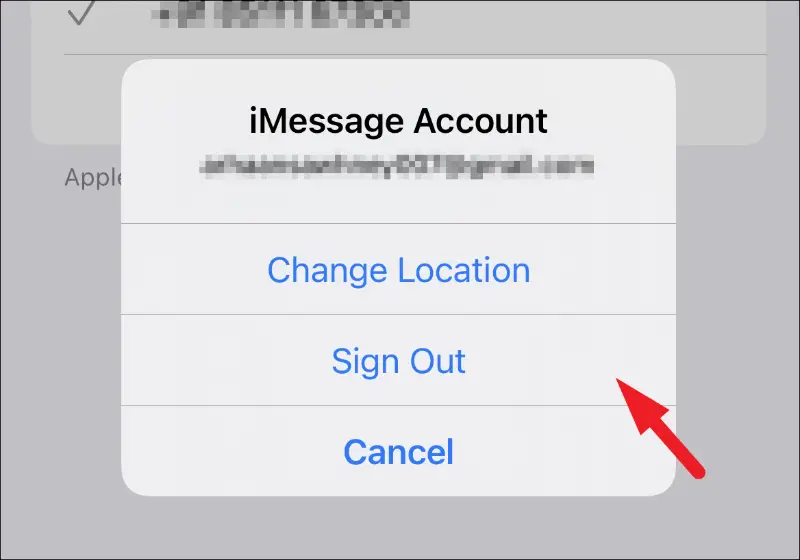
Para retornar ao menu anterior, pressione o botão 'Mensagens'.
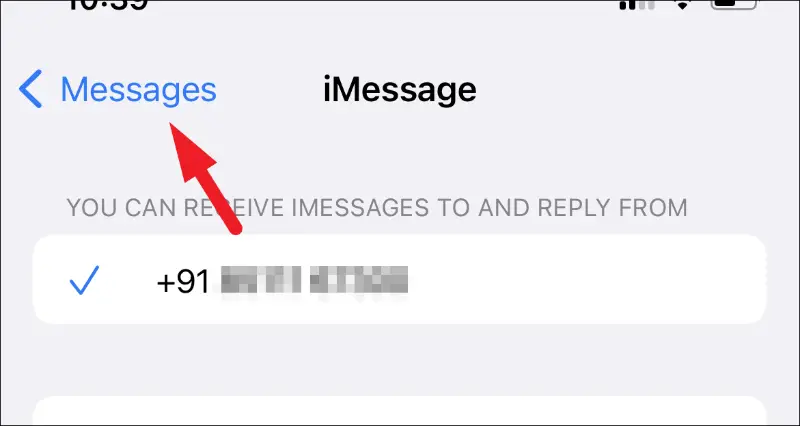
Depois disso, selecione a opção 'iMessage' e altere-a para a posição 'Off' usando a seguinte chave de alternância.
Aguarde alguns segundos antes de ligá-lo novamente. Ele será ativado em alguns segundos e preencherá a lista com os endereços disponíveis no seu ID Apple.
Toque no bloco 'Enviar e receber' novamente após a ativação.
Em seguida, toque na opção 'Iniciar novas conversas de' para escolher seu número de telefone.
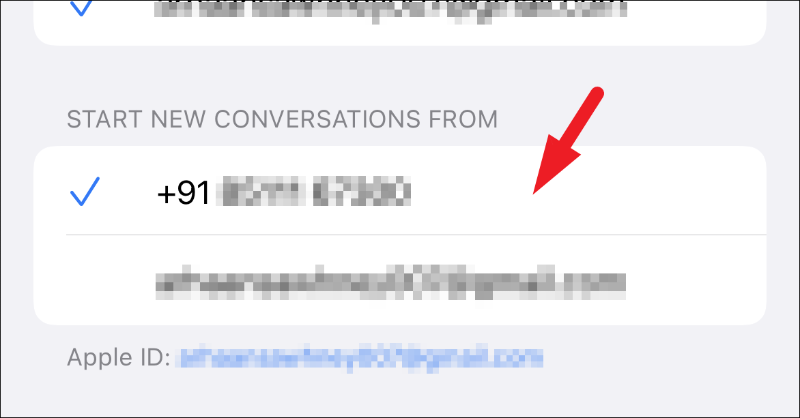
Se o seu iPhone não reconhecer instantaneamente seu ID Apple, toque no botão 'Usar seu ID Apple para iMessage' na tela 'iMessage'. Um prompt aparecerá na tela como resultado disso.
Toque no botão 'Entrar' se quiser usar o mesmo ID Apple usado no seu iPhone. Caso contrário, clique na opção 'Utilizar outro ID Apple' para usar um ID Apple diferente para o iMessage.
Seu número de telefone aparecerá na área 'Iniciar nova conversa de' assim que você fizer o check-in. Para escolher seu número de telefone, toque nele.
Em vez de usar seu endereço de e-mail, agora você poderá enviar iMessages usando seu número de telefone.
Usando o aplicativo Mensagens no seu MacBook, altere seu endereço do iMessage
Alterar o endereço do iMessage do seu MacBook é tão simples quanto alterá-lo no seu iPhone. Alguns podem até achar essa técnica mais útil porque você tem uma tela maior e opções de navegação mais sofisticadas do que simplesmente um dedo.
Para modificar o endereço dessa maneira, abra o programa 'Mensagens' no dock ou na barra inicial do seu dispositivo macOS.
Em seguida, na barra de menu, escolha a guia 'Mensagens' e depois a opção 'Preferências' para prosseguir. Isso abrirá uma nova janela na tela do seu computador.
Em seguida, escolha a guia 'iMessage' na janela recém-aberta. Em seguida, na parte inferior da página, localize a opção 'Iniciar novas conversas de' e escolha-a no menu suspenso. Selecione seu número de telefone no menu suspenso.
Se o seu número de telefone estiver acinzentado e você não puder selecioná-lo, vá para a guia 'Configurações' e encontre a opção 'ID Apple' e clique no botão 'Sair' ao lado dele. Um prompt aparecerá na tela como resultado disso.
Confirme que deseja sair clicando no botão 'Sair' no prompt.
Faça login fornecendo seu ID Apple e senha e clicando no botão 'Avançar' depois de sair.
Depois de fazer login, procure a opção 'Iniciar novas discussões de:' e selecione o menu suspenso logo abaixo dela, conforme demonstrado na seção anterior deste artigo. Você deve ser capaz de escolher seu número de telefone imediatamente.
Isso é tudo; agora você sabe como reparar o problema em que suas iMessages estão sendo enviadas do seu endereço de e-mail em vez do seu número de telefone.